Rollen- und Registrierungskonfiguration
Konfiguration von Rollenprofilen
- Benutzer-Administrator
- Allgemeiner Systemadministrator
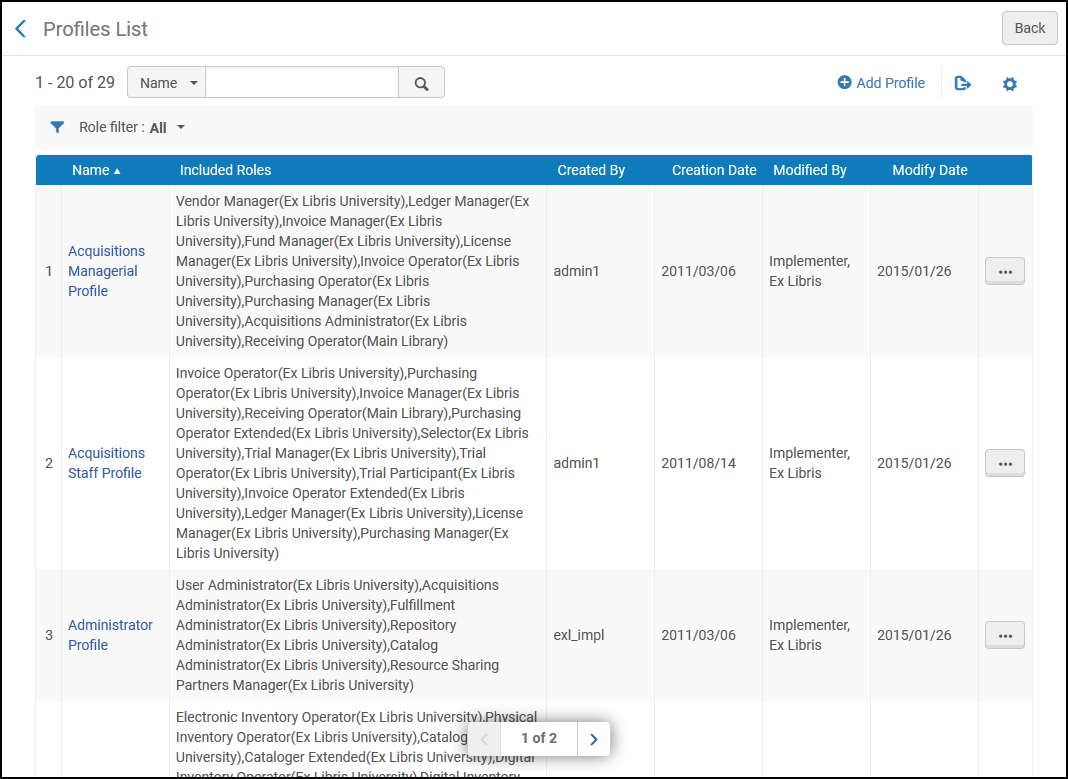
- Hinzufügen eines Rollenprofils – Siehe Hinzufügen eines Rollenprofils unten.
- Bearbeiten eines Rollenprofils – Wählen Sie Bearbeiten in der Zeilen-Aktionsliste und folgen Sie den Anweisungen unter Hinzufügen eines Rollenprofils. Informationen zum Anwenden der von Ihnen vorgenommenen Änderungen auf Benutzer, auf die das Rollenprofil zuvor angewendet wurde, finden Sie weiter unten im Abschnitt Aktualisieren von Benutzerkonten, auf die bereits ein Rollenprofil angewendet wurde.
- Duplizieren eines Rollenprofils – Wählen Sie Duplizieren in der Zeilen-Aktionsliste und folgen Sie den Anweisungen unter Hinzufügen eines Rollenprofils, um das Profil zu bearbeiten.
- Löschen eines Rollenprofils – Wählen Sie Löschen in der Zeilen-Aktionsliste und klicken Sie im Dialogfenster Bestätigung auf Bestätigen.
Hinzufügen eines Rollenprofils
- Klicken Sie auf der Seite Profilliste (Konfigurationsmenü > Benutzerverwaltung > Rollen und Registrierung > Profile) auf Neues Profil. Die Seite Profile wird angezeigt. Dies ist die erste Seite eines zweiseitigen Assistenten.
 Seite Profil
Seite Profil - Geben Sie einen Namen für das Rollenprofil (erforderlich) ein und klicken Sie auf Speichern und fortfahren. Der Bereich Profilrollen erscheint.
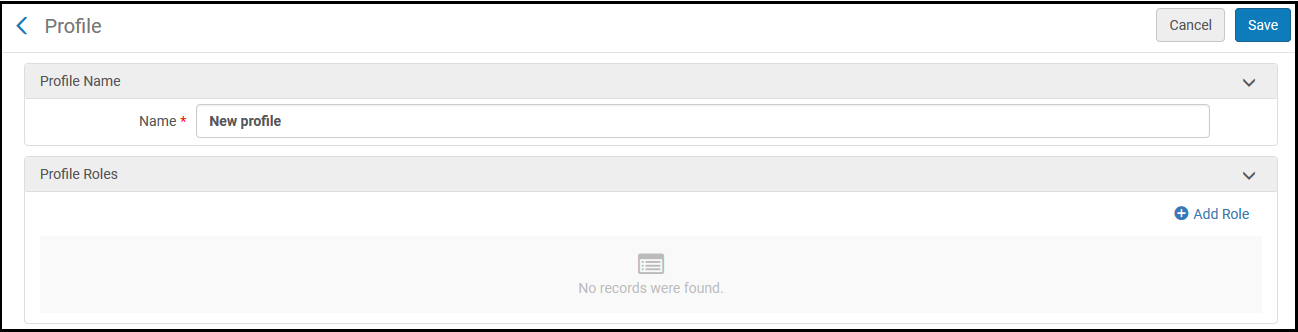 Seite Profil – Aktualisiert
Seite Profil – Aktualisiert - Um Rollen hinzuzufügen, klicken Sie auf Neue Rolle. Die Seite Neue Rolle wird geöffnet. Folgen Sie den Anweisungen unter Hinzufügen von Rollen für Benutzer, um Rollen manuell hinzuzufügen. Nach dem Hinzufügen der Rollen wird der Bereich Profilrollen aufgeführt.
Nur Rollen, die in einem Rollenprofil aktiviert sind, wenn dieses Rollenprofil auf einen Benutzer angewendet wird, werden dem Konto dieses Benutzers hinzugefügt. Rollen, für die keine Umfang-Einstellung erforderlich ist (d. h. der Umfang ist immer die Institution), werden aktiviert, sobald sie hinzugefügt werden. Rollen, für die ein Umfang erforderlich ist, der aber noch nicht im Rollenprofil festgelegt wurde, werden deaktiviert und können erst nach Bearbeitung und Auswahl eines Umfangs aktiviert werden. Sobald ein Umfang für eine Rolle nach Bedarf festgelegt wurde, können Sie die Rolle manuell aktivieren oder deaktivieren, indem Sie unter Aktiv auf den Button in der Zeile der Rolle klicken.
- Klicken Sie auf Speichern, um das Profil zu speichern.
Ändern eines Rollenprofils
Sobald ein Rollenprofil erstellt wurde, kann dessen Name geändert werden und Rollen können bei Bedarf hinzugefügt und daraus entfernt werden. Diese Änderungen wirken sich nur direkt auf Benutzerkonten aus, auf die das Rollenprofil nach der Änderung angewendet wird. Um sie in Benutzerkonten zu implementieren, auf die sie zuvor angewendet wurden, müssen Sie diese Benutzerkonten entweder manuell, durch Ausführen eines Prozesses oder über die API ändern (siehe Aktualisieren von Benutzerkonten, auf die bereits ein Rollenprofil angewendet wurde).
Sie können das Benutzerkonto auf zwei Arten manuell ändern:
- Manuelles Hinzufügen und Entfernen von Rollen
- Rollenprofil erneut dem Konto zuweisen. Beachten Sie jedoch, dass dabei alle Rollen hinzugefügt werden, die dem Rollenprofil hinzugefügt wurden, nachdem es zuvor auf den Benutzer angewendet wurde. Rollen, die aus dem Rollenprofil entfernt wurden, werden jedoch nicht vom Benutzer entfernt.
- Klicken Sie auf der Seite Profilliste (Konfigurationsmenü > Benutzerverwaltung > Rollen und Registrierung > Profile) in der Zeilen-Aktionsliste des Rollenprofils auf Bearbeiten. Die Profilseite wird geöffnet und zeigt den Namen und die ID-Nummer des Profils sowie die Liste der darin enthaltenen Rollen an.
- Um dem Profil weitere Rollen hinzuzufügen, wählen Sie Neue Rolle und befolgen Sie die obigen Anweisungen zum Hinzufügen von Rollen.
- Um eine Rolle zu entfernen, wählen Sie in der Zeilenaktionsliste die Option Entfernen aus.
Um mehrere Rollen zu entfernen, können Sie auch die Kontrollkästchen der Rollen aktivieren, die Sie entfernen möchten, und dann auf Auswahl entfernen klicken. - Um die Einstellungen einer Rolle zu bearbeiten, wählen Sie Bearbeiten in der Zeilen-Aktionsliste. Folgen Sie den Anweisungen unter Bearbeiten von Benutzern zugeordneten Rollen.
- Wenn Sie mit der Änderung des Rollenprofils fertig sind, wählen Sie Speichern.
Ändern von Benutzerkonten, auf die bereits ein Rollenprofil angewendet wurde
Immer wenn ein Rollenprofil auf ein Benutzerkonto angewendet wird, wird dem Konto eine interne allgemeine Notiz hinzugefügt. Die Notiz enthält den Namen und die ID-Nummer des Rollenprofils. Sie können alle Benutzerkonten finden, auf die in der Vergangenheit ein bestimmtes Rollenprofil angewendet wurde (ab Mai 2023, als diese Funktion eingeführt wurde), indem Sie die Benutzerdatensätze nach dem Namen oder der ID-Nummer des Rollenprofils durchsuchen. Sie können die Suchparameter auch als logischen Set speichern, damit Sie diese Benutzerkonten in Zukunft leicht finden können. Das logische Set kann auch in den Prozess „Benutzer ändern/benachrichtigen“ eingegeben werden, um die Rollen dieser Benutzer entsprechend den Änderungen zu aktualisieren, die Sie am Rollenprofil vorgenommen haben.
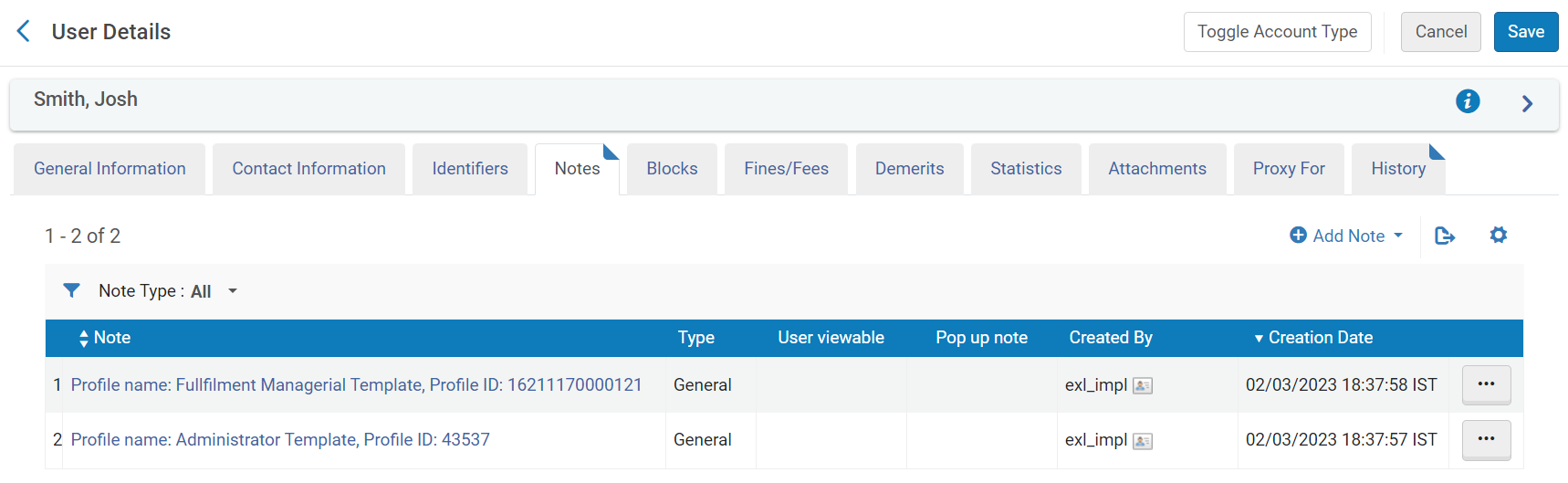
Suchen nach Benutzerkonten, auf die ein Rollenprofil angewendet wurde
Sie können den Suchmechanismus von Alma verwenden, um die Benutzerkonten zu finden, auf die in der Vergangenheit ein Rollenprofil angewendet wurde. Wenn Sie möchten, können Sie die Suchabfrage auch als logisches Set speichern, um sie als Eingabe für einen Prozess zu verwenden, der die Rollen dieser Benutzer aktualisieren kann.
- Klicken Sie auf der Seite Profilliste (Konfigurationsmenü > Benutzerverwaltung > Rollen und Registrierung > Profile) in der Zeilen-Aktionsliste des Rollenprofils auf Bearbeiten. Die Profilseite wird geöffnet und zeigt den Namen und die ID-Nummer des Profils sowie die Liste der derzeit darin enthaltenen Rollen an.
- Kopieren Sie die ID-Nummer oder den Namen des Profils.
- Wählen Sie Zurück, um das Konfigurationsmenü zu verlassen und zum Hauptmenü zurückzukehren.
- Wählen Sie im Festen Suchfeld Benutzer > Alle aus, geben Sie die ID-Nummer oder den Namen des Rollenprofils in das Textfeld ein und drücken Sie Eingabe. Die Seite Benutzer suchen und verwalten wird geöffnet und zeigt eine Liste der Benutzerkonten an, denen das Rollenprofil in der Vergangenheit zugewiesen wurde.
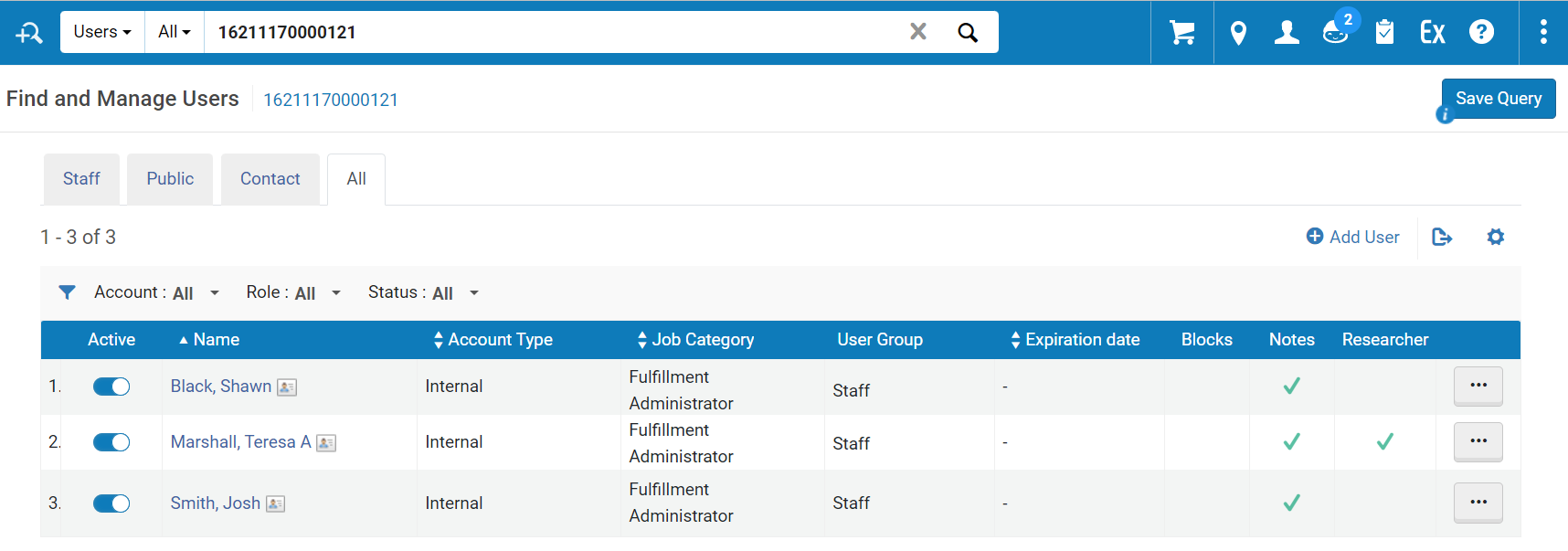
- Wenn Sie die Suchkriterien als logisches Set speichern möchten, wählen Sie Suchanfrage speichern. Geben Sie auf der Seite Set-Details einen Namen für das Set ein, ändern Sie die anderen Felder nach Bedarf und klicken Sie dann auf Speichern. Für zusätzliche Informationen zu Sets siehe Verwalten von Suchanfragen und Sets.
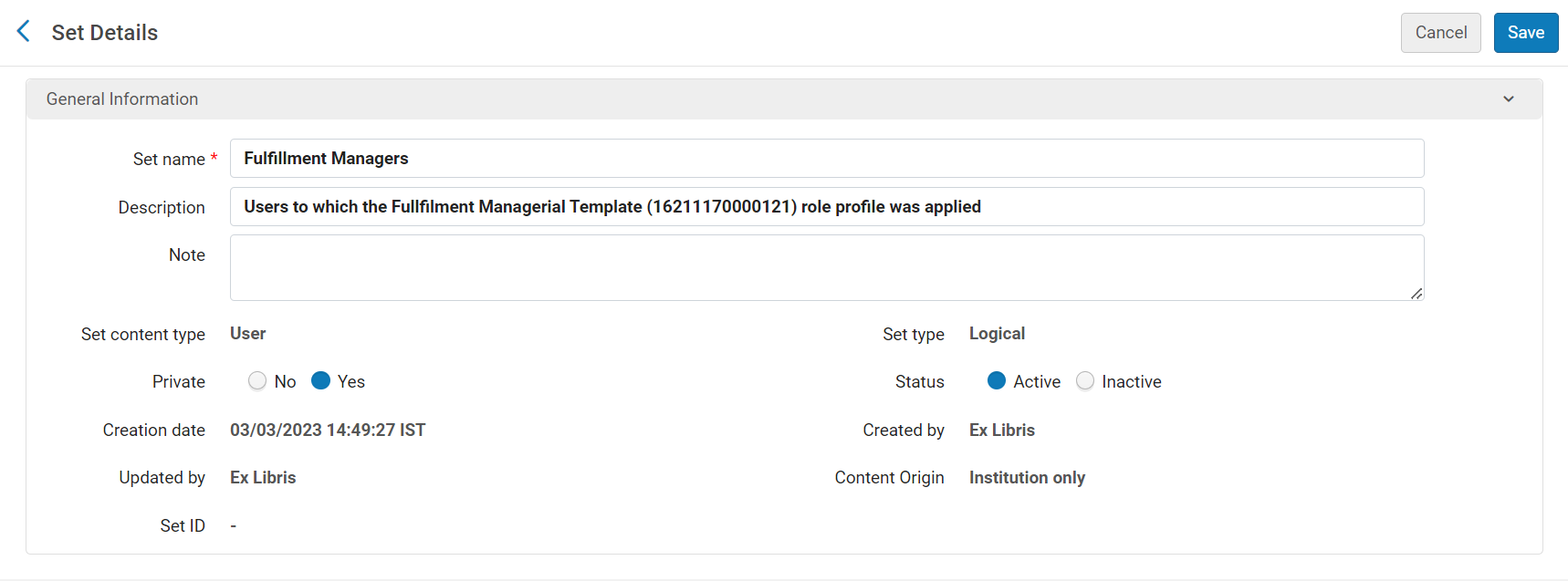
Ausführen eines Prozesses zum Aktualisieren der Benutzerrollen
Für jede Rolle, die Sie zu den Benutzerkonten im logischen Set hinzufügen oder daraus entfernen möchten, können Sie den Prozess Benutzer ändern/benachrichtigen ausführen. (Sie können eine Rolle hinzufügen und eine Rolle im selben Durchgang entfernen, aber um mehrere Rollen hinzuzufügen oder zu entfernen, müssen Sie den Prozess mehrmals ausführen.) Weitere Informationen zu logischen Sätzen und zum Ausführen eines manuellen Prozesses finden Sie unter Verwaltung von Suchanfragen und Sets und Manuelle Prozesse.
- Wählen Sie auf der Seite Einen Prozess ausführen - Auszuführenden Prozess auswählen (Admin > Prozesse und Sets verwalten > Prozess ausführen) den Prozess Benutzer ändern/benachrichtigen aus und klicken Sie dann auf Weiter..
- Wählen Sie auf der Seite Seite Prozess ausführen - Set auswählen das logische Set aus, den Sie als Suchanfrage gespeichert haben (oben), und klicken Sie dann auf Weiter..
-
Wählen Sie auf der Seite „Prozess ausführen – Aufgabenparameter eingeben“ die Option Neue Rolle und/oder Rolle entfernen aus und wählen Sie dann die Rolle aus, die hinzugefügt und/oder entfernt werden soll, sowie den Bereich für jede ausgewählte Rolle. Klicken Sie dann auf Weiter.

- Klicken Sie auf der Seite Prozess ausführen - überprüfen und bestätigen auf Absenden Der Prozess wird ausgeführt und die Rollen werden in den Benutzerkonten aktualisiert.
Konfiguration von Reglen für die Rollen-Zuordnung
- Benutzer-Administrator
- Allgemeiner Systemadministrator

- Geburtsdatum – Übereinstimmung der Benutzer nach Geburtsdatum vor, am oder nach einem bestimmten Datum.
- Arbeitsfeld – Übereinstimmung der Benutzer nach Zuweisung zu einem der ausgewählten Arbeitsfelder.
- Datensatztyp – Übereinstimmung der Benutzer nach dem ausgewählten Datensatztyp (Kontakt, Öffentlich oder Mitarbeiter).
- Status – Übereinstimmung aktiver oder inaktiver Benutzer.
- Benutzergruppe – Übereinstimmung der Benutzer nach Zuweisung zu einer der ausgewählten Benutzergruppen.
Konfiguration von Regeln für die Benutzerregistrierung
- Benutzer-Administrator
- Allgemeiner Systemadministrator
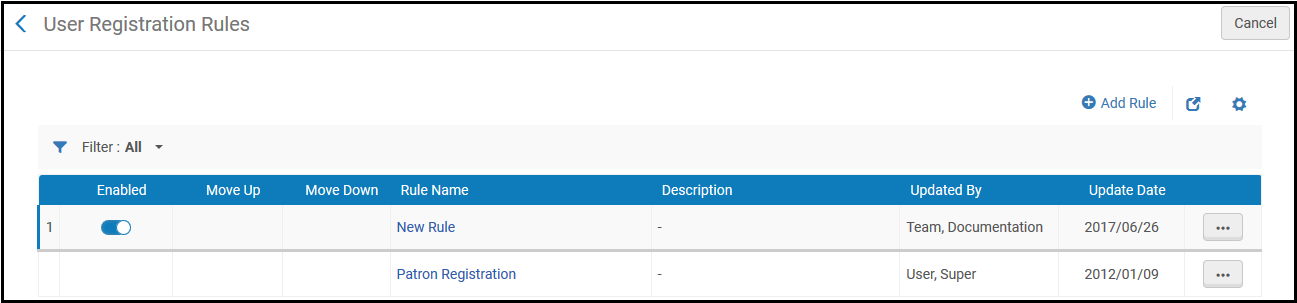
- Benutzergruppe – Übereinstimmung der Benutzer nach Zuweisung zu einer der ausgewählten Benutzergruppen.
- Bibliothek - Die 'Derzeit bei'-Bibliothek, wenn der Benutzer an der Leihstelle angemeldet ist, oder die besitzende Bibliothek des Exemplars, wenn die Benutzerrolle an der Leihstelle nach einer Ausleihsperre erneuert wird.
Möglichkeit für Benutzer, Operator-Details anzuzeigen, konfigurieren
Standardmäßig wird eine Spalte Operator in der Registerkarte Historie (und einigen anderen Registerkarten) auf vielen Alma-Seiten angezeigt. Alle Benutzer mit Manager- und / oder Administratorrollen können diese Spalte anzeigen (vorausgesetzt, sie können die Seite anzeigen). Benutzer mit nur Bedienerrollen können diese Spalte nicht sehen.
Auf der Seite Sichtbarkeit der Operator-Details verwalten (Konfigurationsmenü > Benutzerverwaltung > Allgemein > Sichtbarkeit der Operator-Details verwalten), können Sie konfigurieren, dass nur die Manager und Administratoren, die für bestimmte Bereiche relevant sind, die Spalte Operator auf den Seiten in diesen Bereichen anzeigen können

Wählen Sie auf der Seite Sichtbarkeit der Operator-Details verwalten Verbergen und anschließend Speichern und durchführen. Wenn Verbergen ausgewählt ist, können die folgenden Rollen die Spalte Operator in der Registerkarte Historie auf den folgenden Seiten anzeigen:
| Rollen | Registerkarte Historie (wenn nicht anders angegeben) |
|---|---|
|
|
|
|
|
|
|
|
|
|
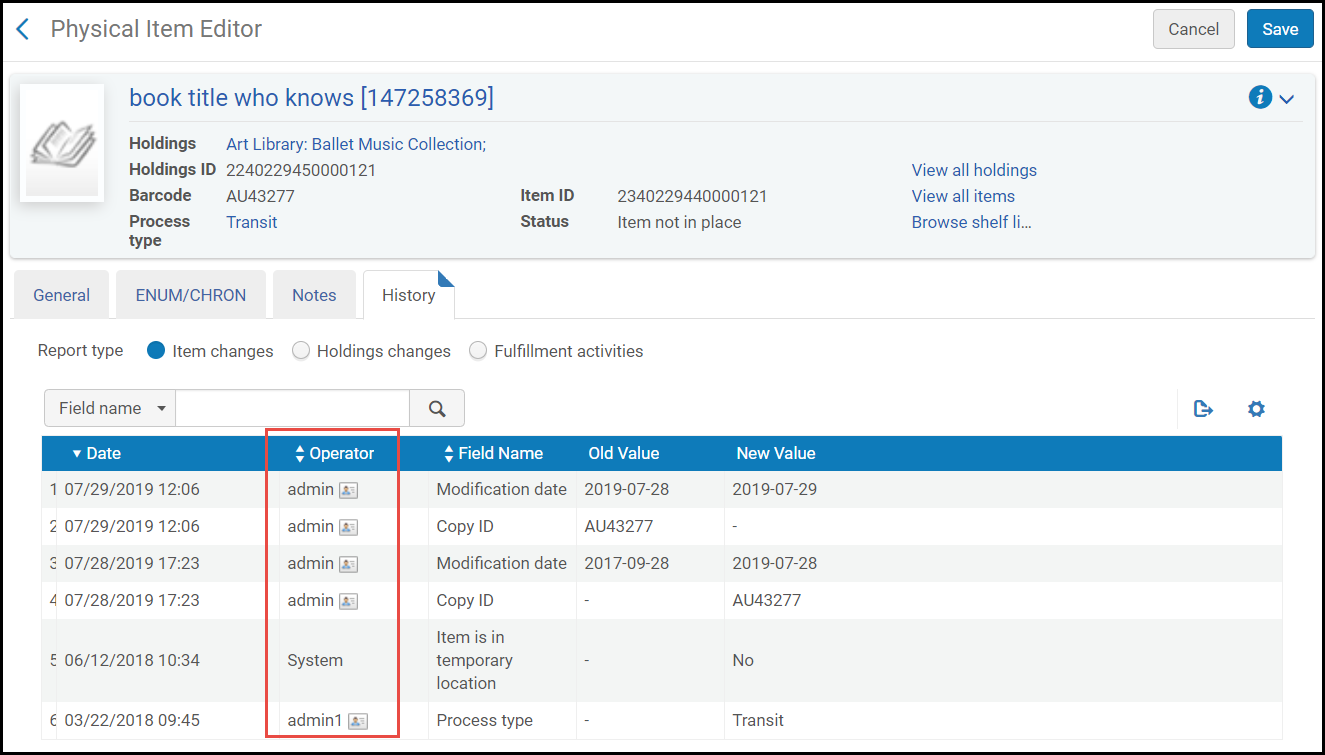
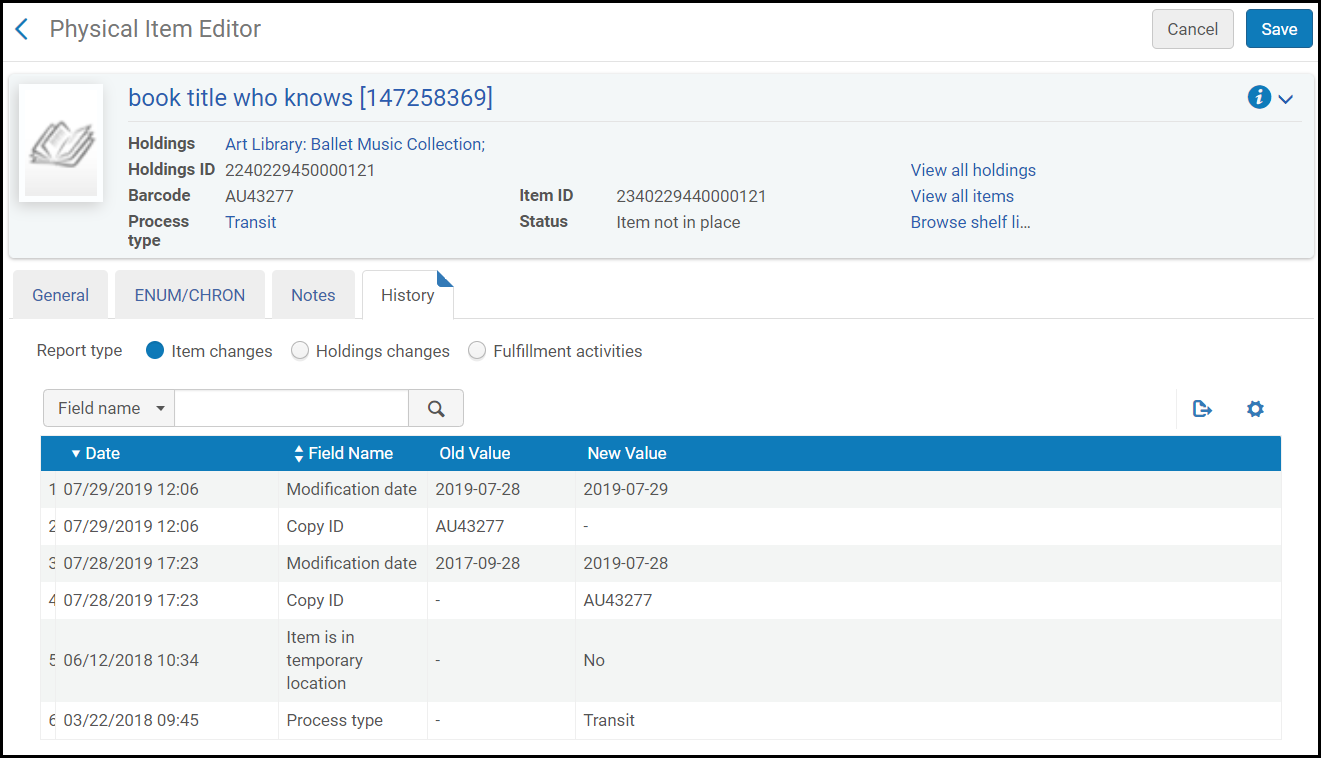
Rollenbericht
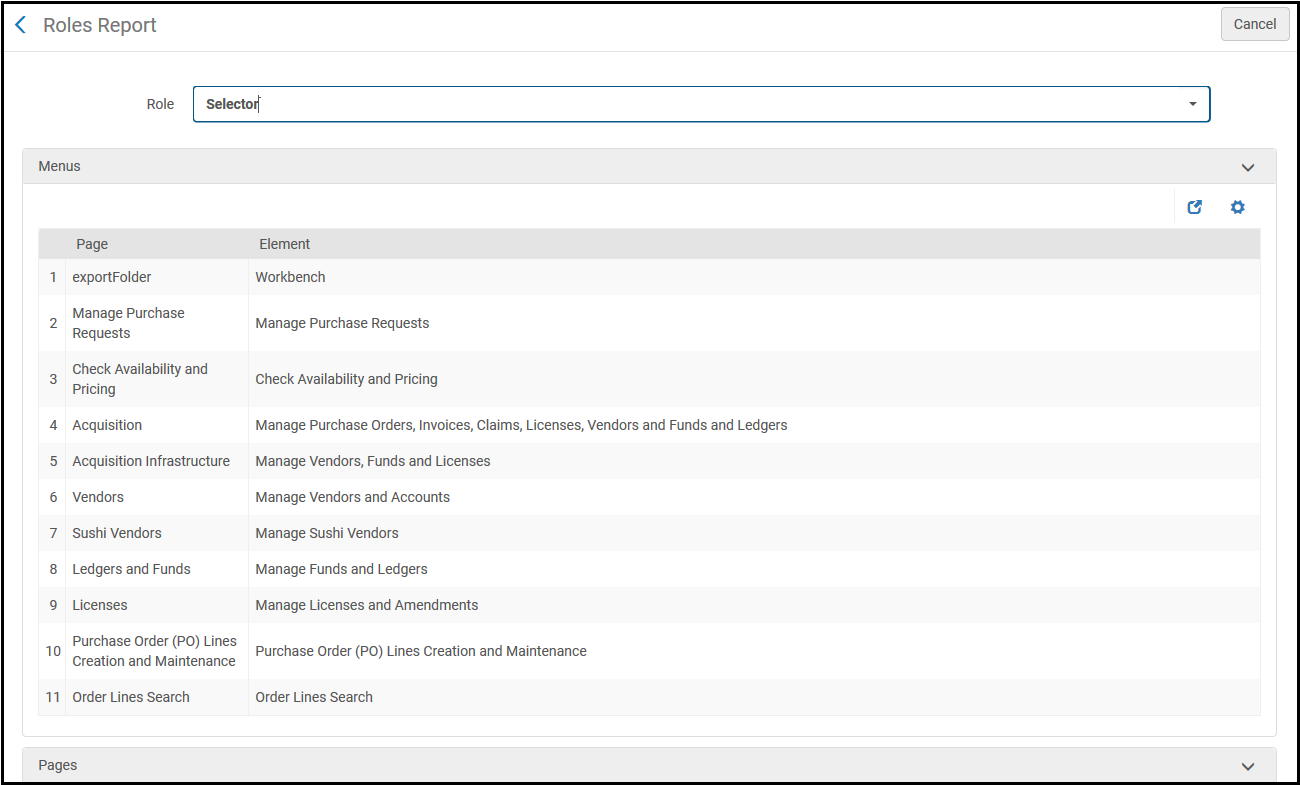
Berechtigungen-Bericht
- Einige der Rollen, wie Exlibris (alle), SAAS-Mitarbeiter und Technischer Analyst sind intern und können keinen Benutzern zugewiesen werden.
- Einige Rollen sind mit anderen URM-verknüpften Produkten wie etwa Leganto oder Esploro verknüpft. Wenn Sie Fragen haben, kontaktieren Sie bitte den Kundendienst von Ex Libris.
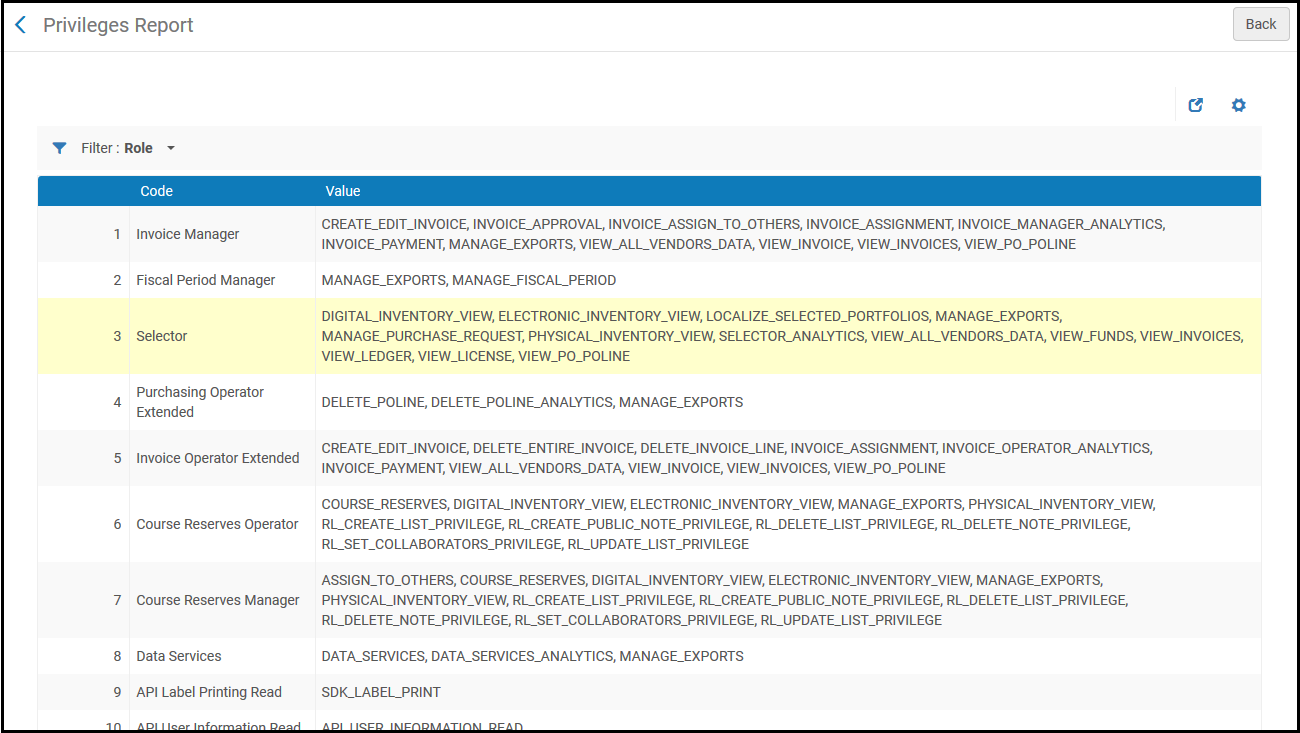
Benutzer für die Bearbeitung einschränken
Die folgenden Benutzerrollen in Alma können Änderungen an Alma-Benutzerkonten vornehmen:
- Allgemeiner Systemadministrator
- Benutzer-Administrator
- Benutzer-Manager
- Leihstellen-Manager
- Leihstellen-Mitarbeiter
- Leihstellen-Mitarbeiter - eingeschränkt
- Bestands-Manager
Sie können diese Benutzerrollen jedoch auch daran hindern, Änderungen an spezifischen Benutzerkonten vorzunehmen (beispielsweise die Bearbeitung von Kontaktinformationen). Dies ist ein zweistufiger Prozess:
- Sie definieren Benutzerkonten in der Tabelle Benutzer mit Bearbeitungsverbot als „für die Bearbeitung eingeschränkt“ (Konfigurationsmenü > Benutzerverwaltung > Rollen und Registrierung > Benutzer mit Bearbeitungsverbot). Wenn ein Benutzerkonto eine der in dieser Tabelle definierten Rollen innehat oder einer der in dieser Tabelle aufgeführten Benutzergruppen zugewiesen wird, gilt dieses Konto als „für die Bearbeitung eingeschränkt“.
- Für die Benutzerrollen, die Änderungen an Alma-Benutzersätzen vornehmen können (die oben aufgeführten Rollen), können Sie den Parameter „Kann eingeschränkte Benutzer nicht bearbeiten“ aktivieren. Dies hindert die Benutzer daran, Änderungen an „für die Bearbeitung eingeschränkten“ Konten vorzunehmen. Siehe Verwalten von Benutzerrollen.
Zum Beispiel: PAT_A ist ein Konto, dem die Rolle Lizenz-Manager zugewiesen ist. Der Lizenz-Manager wurde in der Tabelle Benutzer mit Bearbeitungsverbot als „für die Bearbeitung eingeschränkt“ definiert. Der Benutzer BENUTZER_B hat die Rolle Benutzer-Manager inne. Daher kann dieser Benutzer Benutzerkonten ändern. Aber die Rolle Benutzer-Manager ist als „Kann eingeschränkte Benutzer nicht bearbeiten“ markiert. Dieser Benutzer kann daher das Konto von PAT_A nicht ändern, aber er kann andere Konten ändern, die nicht der Rolle Lizenz-Manager zugewiesen sind.
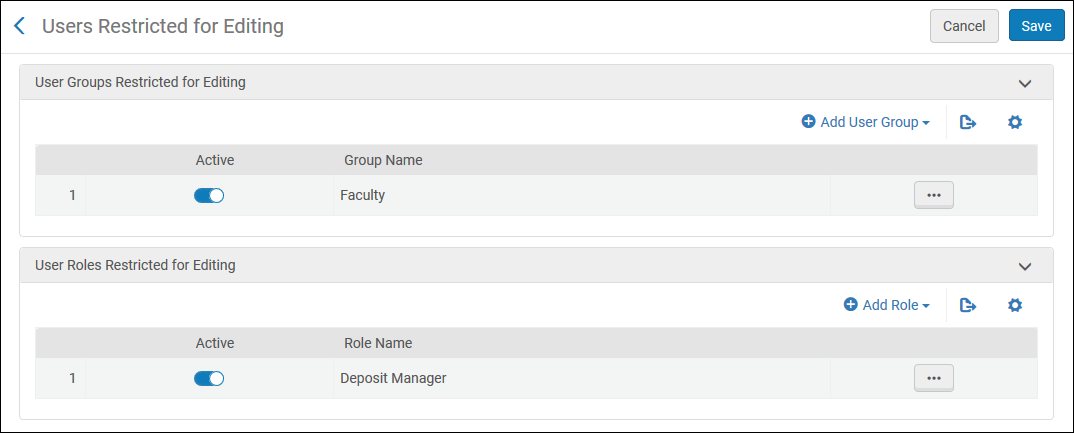
Klicken Sie auf Neue Benutzergruppe oder Neue Rolle und wählen Sie die Benutzergruppe oder Benutzerrolle aus, die Sie einschränken möchten.

